- Nachdem die Lösung abgeschlossen ist, platziert Autodesk Nastran In-CAD vier verschiedene Konturplots unter Subcase 1.
- Für diese Plots gelten die Vorgabeeinstellungen der Plotvorlagen, die unten in der Strukturansicht unter Plotvorlagen aufgelistet sind.
- Jede dieser Vorlagen kann auf eine Subcase gezogen und dort abgelegt werden, um einen neuen Konturplot zu erstellen. Sie können mit der rechten Maustaste auf die Vorlage klicken, um die Einstellungen zu bearbeiten.
- Nach dem Laden der Ergebnisse entspricht die Strukturansicht der folgenden Abbildung:
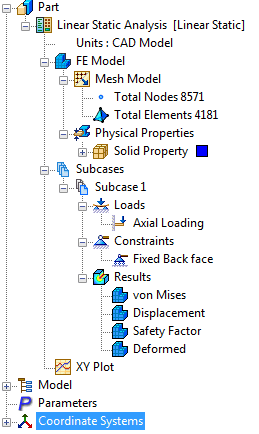
 Nach Abschluss der Analyse kann das Fenster Autodesk Nastran-Ausgabe geschlossen werden.
Nach Abschluss der Analyse kann das Fenster Autodesk Nastran-Ausgabe geschlossen werden.
- Doppelklicken Sie unter Subcase 1 auf den Plot Verschiebung. Dadurch wird eine Kontur der Gesamtverschiebung auf der verformten Geometrie angezeigt.
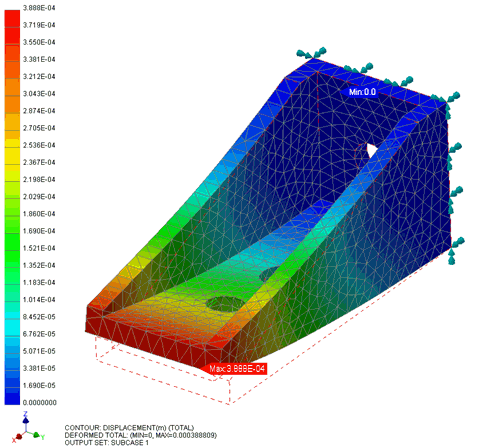
- Klicken Sie nun mit der rechten Maustaste auf Verschiebung, und wählen Sie Bearbeiten. Wählen Sie die Registerkarte Sichtbarkeitsoptionen, und deaktivieren Sie die Option Elementkanten. Klicken Sie auf OK.

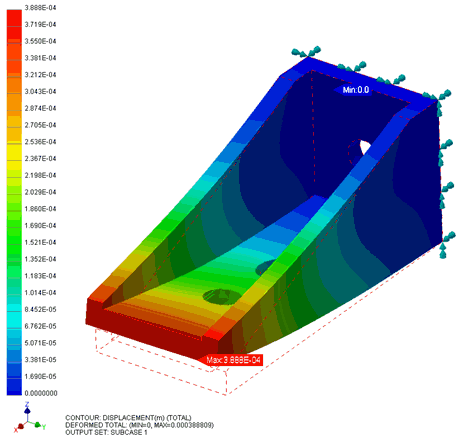
 Beschreibung der Ausgabe:
Beschreibung der Ausgabe:
- Unten im Modellbereich werden nützliche Informationen über den Konturplot angezeigt.

- Die erste Zeile enthält eine Beschreibung der angezeigten Kontur. In diesem Fall ist es die Gesamtverschiebung. Doppelklicken Sie noch einmal auf den Konturplot in der Strukturansicht. Nun wird wieder die unverformte Netzdarstellung angezeigt.
- Die zweite Zeile enthält Details zum Verformungsvektor. In diesem Fall ist es die Gesamtverformung (maximal ca. 0.0004 m).
- Die dritte Zeile enthält eine Beschreibung des angezeigten Ausgabesatzes.